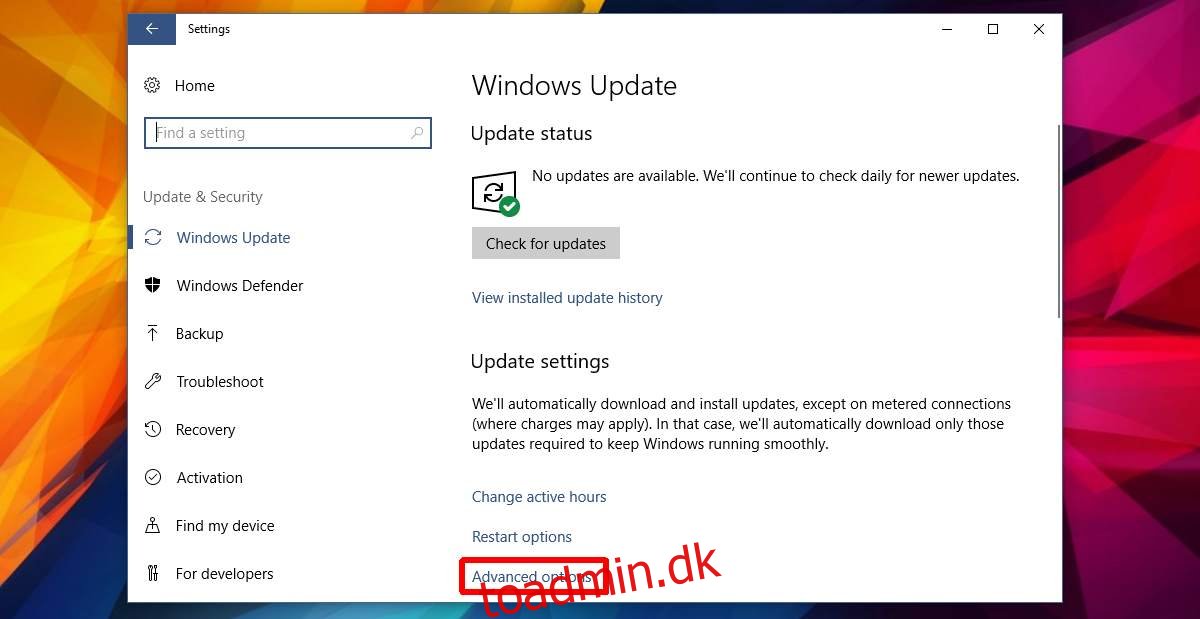Når du laver en ny Windows-installation, er dit internet normalt langsomt de første par dats. Dette skyldes, at Windows downloader nødvendige opdateringer og drivere i baggrunden. Disse opdateringer og drivere kan få dit internet til at blive langsommere i timevis. Det samme gælder for almindelige Windows-opdateringer. Når de begynder at downloade, vil de trække din internethastighed ned. Opdateringerne er ofte betydeligt store, hvilket betyder langsommere internet i længere tid. Hvis en opdatering ikke kan downloades, vil din båndbredde fortsætte med at blive trukket ned, mens den forsøger at downloade igen. Den eneste udvej for Windows 10-brugere er at indstille en forbindelse som en målt forbindelse. Dette forhindrer opdateringer i overhovedet at downloade og er egentlig bare en hack-løsning. I Fall Creators Update kan du begrænse båndbredden til Windows-opdateringer.
Denne mulighed er i øjeblikket tilgængelig på Windows 10 Insider build version 16237. Denne opdatering udrulles til brugere på den stabile version med Fall Creators Update.
Begræns båndbredde for Windows-opdateringer
Åbn appen Indstillinger og gå til Opdatering og sikkerhed. Vælg fanen Windows Update, og klik på ‘Avancerede indstillinger’ nederst.
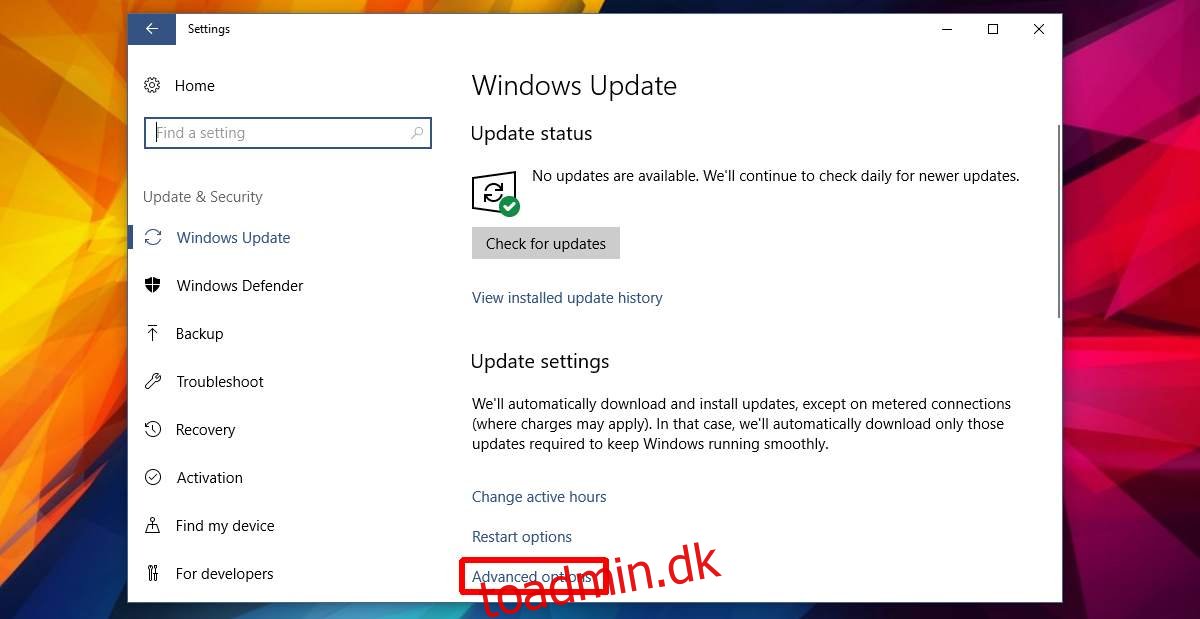
På skærmen Avancerede indstillinger skal du klikke på Leveringsoptimering.
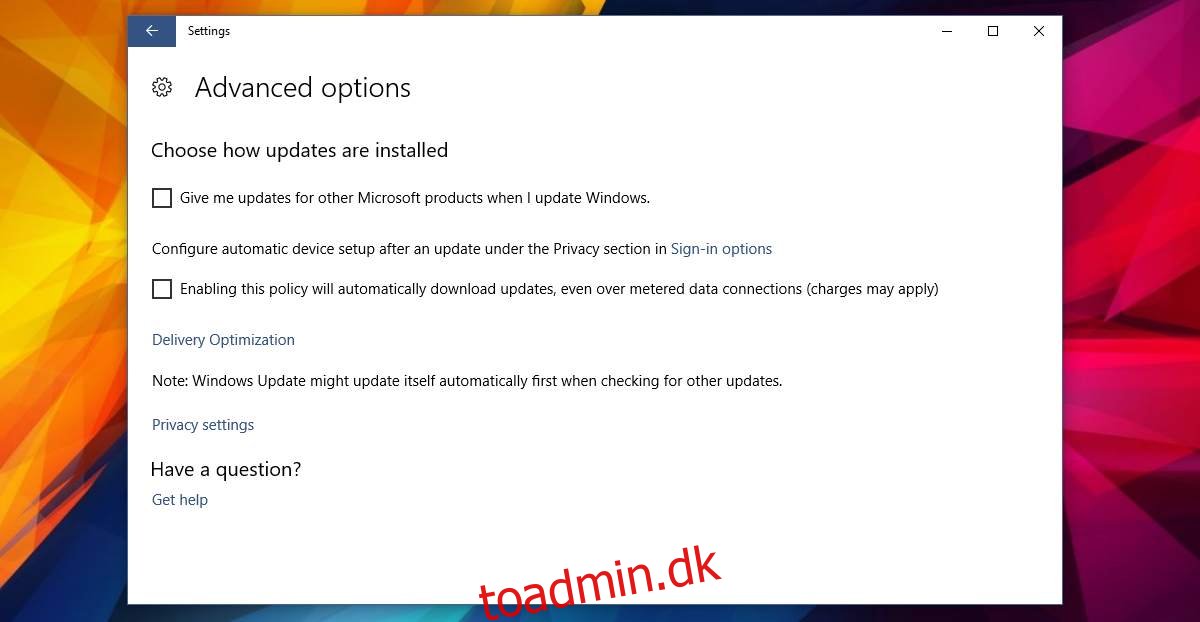
Klik på ‘Avancerede indstillinger’ på skærmbilledet Leveringsoptimering,

På den næste skærm med Avancerede indstillinger skal du aktivere indstillingen ‘Begræns hvor meget båndbredde der bruges til at downloade opdateringer i baggrunden’. Brug derefter skyderen under denne mulighed for at allokere båndbredde. Windows tildeler båndbredde som en procentdel af din samlede båndbredde og ikke i Mbps.
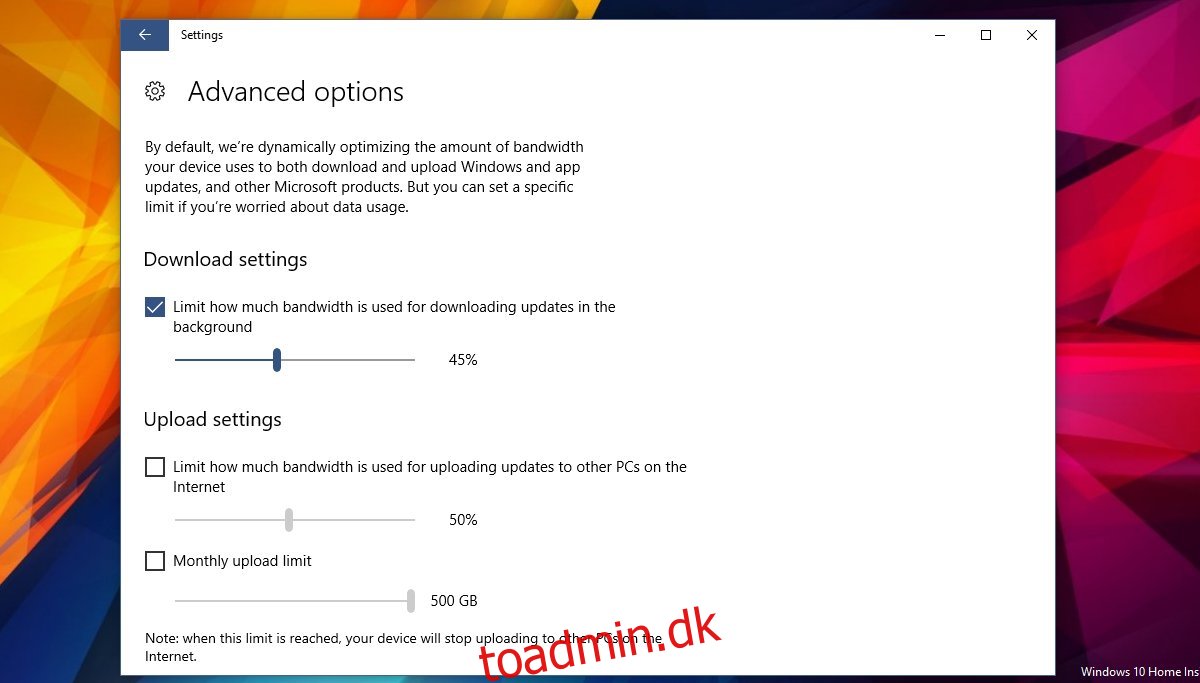
Dette gælder ikke for målte forbindelser. Windows downloader ikke opdateringer over målte forbindelser. Med denne mulighed behøver du ikke længere at indstille en forbindelse som en målt forbindelse. Du kan begrænse båndbredden til Windows-opdateringer uden det. Det er muligt, at det er hele grunden til, at Microsoft tilføjede denne funktion.
Downloadindstillinger nedtonet
Ideelt set bør denne indstilling fungere ud af boksen. Hvis indstillingen ‘Begræns hvor meget båndbredde der bruges til at downloade opdateringer i baggrunden’ er nedtonet, bliver du nødt til at justere dine WiFi-indstillinger for at aktivere det.
Åbn appen Indstillinger og gå til Netværk og internet. Vælg fanen Wi-Fi, og sluk kontakten WiFI-tjenester, kontakten Opret forbindelse til foreslåede åbne hotspots og Hotspot 2.0-netværk. Dette vil rette, så du kan konfigurere indstillingerne for downloadgrænsen på Windows-opdateringer. Du kan aktivere dem igen, og det vil ikke gøre indstillingerne ubrugelige. Dette er sandsynligvis bare en fejl. Denne fejl vil blive rettet, når Fall Creators Update ruller ud. Hvis du oplever dette problem på dit system, kan det løses ved at skifte mellem disse tre WiFi-indstillinger.